win8无线网络受限怎么办?Win8系统无线网受限解决方法
发布时间:2015-06-06 来源:查字典编辑
摘要:win8无线网络受限怎么办?你们在使用win8系统时,有没有遇到过win8无线连接受限的情况呢?今天,绿茶小编就告诉各位遇到win8无线网络...
win8无线网络受限怎么办?你们在使用win8系统时,有没有遇到过win8无线连接受限的情况呢?今天,绿茶小编就告诉各位遇到win8无线网络受限情况时的解决办法。
当我们遇到win8无线连接网络受限的时候,在排除了路由设置和电脑的无线网卡驱动都没问题后,那么就有可能是因为无线网卡的电源配置问题导致win8网络连接受限。
win8无线网络受限怎么办?解决方法如下:
1、同时按住键盘上“Windows徽标” 键和“X”键,可以在系统工具快捷入口打开“设备管理器”。
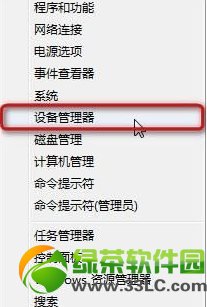
2、在“设备管理器”中,选择“无线网卡适配器”并右键点“属性”。
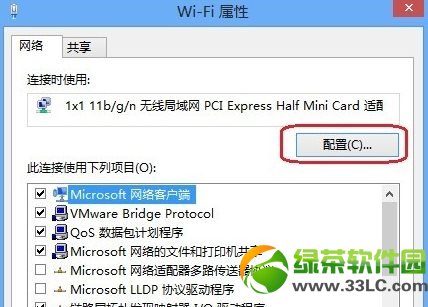
3、在弹出的对话框点击“配置”后,在弹出的如下对话框中点击“电源管理”,去掉“允许计算机关掉此设备以节约能源”选项。



